Wenn Sie lange Live-Streams übertragen oder ansehen möchten, ist Twitch eine der zuverlässigsten Plattformen. Auf dieser Plattform finden Sie verschiedene Live-Streams wie Podcasts, Talkshows, Gameplays, etc. Außerdem können Sie als Zuschauer per Live-Chat Feedback zu Live-Streams geben. Daher ist Twitch eine berühmte Online-Plattform für Menschen, die Unterhaltung durch Live-Streaming-Videos suchen.
Neben dem Ansehen von Inhalten auf anderen Twitch-Kanälen können Sie auch jemanden auf Ihrem Twitch-Kanal hosten. Viele berühmte Twitch-Streamer hosten die Inhalte anderer Streamer auf ihrem Kanal, um eine wirkungsvolle Zusammenarbeit zu ermöglichen. In diesem Artikel werden wir die verschiedenen Methoden besprechen, mit denen Sie lernen können, wie man auf Twitch hostet und zwar mit verschiedenen und einfachen Methoden.

Teil 1: Was ist ein Twitch-Host?
Twitch verfügt über verschiedene Funktionen, die Sie für unterschiedliche Zwecke nutzen können. Eine der wertvollen Funktionen von Twitch ist der Twitch Host, mit der der Streamer die Inhalte anderer Streamer auf seinem Kanal zeigen kann. Viele berühmte Streamer hosten die Inhalte anderer auf ihren Kanälen, um zusammenzuarbeiten und eine stärkere Verbindung zu ihrem Publikum aufzubauen.
Wenn Sie Anfänger sind, können Sie nur einen Twitch-Kanal gleichzeitig hosten. Außerdem können Sie innerhalb von 30 Minuten nur bis zu 3 Kanäle hosten. Wenn Sie die Übertragung einer anderen Person auf Ihrem Twitch-Kanal hosten, können Sie sich selbst helfen und der Gastgeber erhöht seine Zuschauerzahl. Und selbst wenn der Host auf seinem Kanal nicht aktiv ist, können die Zuschauer seine Inhalte über den Kanal des Streamers ansehen.
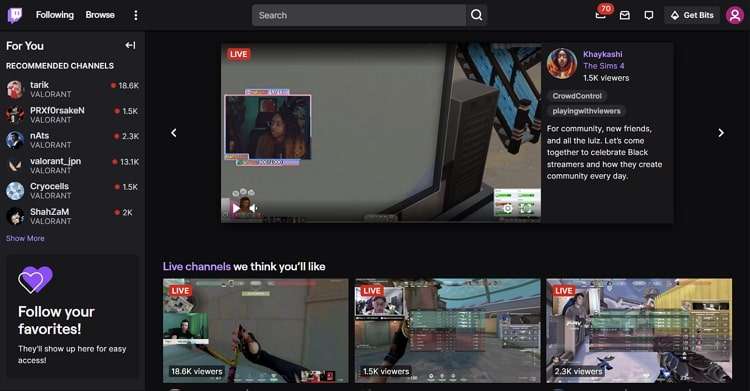
Die Idee des Twitch-Hostings ist auch eine Methode, kleinen Streamern Unterstützung und Anerkennung zu zeigen. Durch die Zusammenarbeit und das Hosten von Inhalten anderer könnten auch weniger etablierte Streamer ihr Publikum erweitern. Daher ist das Hosten von Kanälen auf Twitch eine hervorragende Möglichkeit, Zuschauer zu binden und gleichzeitig eine stärkere Community aufzubauen.
Wondershare UniConverter - All-in-one Video Toolbox für Windows und Mac.
Bearbeiten Sie Videos auf dem Mac, indem Sie sie trimmen, beschneiden, Effekte und Untertitel hinzufügen.
Konvertieren Sie Videos in jedes beliebige Format mit 90-facher Geschwindigkeit.
Komprimieren Sie Ihre Video- oder Audiodateien ohne Qualitätsverlust.
Ausgezeichneter intelligenter Trimmer zum automatischen Schneiden und Teilen von Videos.
Schöner AI-fähiger Untertitel-Editor zum automatischen Hinzufügen von Untertiteln zu Ihren Lernvideos.
Teil 2: Wie kann man auf Twitch automatisch hosten?
Der Auto-Host ist eine einzigartige Funktion auf Twitch, mit der Sie automatisch jemanden auf Twitch hosten können. Wenn sie offline sind, hostet Twitch automatisch die Inhalte für Ihr Publikum. Sie können mit dieser Funktion auch für die Inhalte des Hosts werben und gleichzeitig Ihr Publikum ansprechen. Falls Sie möchten, dass jemand Sie hostet, während Sie offline sind, erstellen Sie eine Liste von Host-Kanälen, so dass das Auto-Hosting beginnt, sobald Sie inaktiv sind.
Außerdem können Sie bei der Erstellung der Liste der gehosteten Kanäle auch Filter auswählen. Sie können zum Beispiel Ihre bevorzugte Sprache und Kategorie auswählen, um zu bestimmen, welche Kanäle gehostet werden sollen. Daher ist Auto-Hosting eine großartige Option, um automatisch mit anderen Streamern zusammenzuarbeiten, auch wenn Sie offline sind. Im folgenden Teil finden Sie eine einfache Anleitung, um das automatische Hosten auf Twitch zu starten.
Schritt 1 Wählen Sie Ihr Profil Symbol
Melden Sie sich über Ihren Webbrowser bei Ihrem Twitch-Konto an. Tippen Sie anschließend auf das "Profil" Symbol oben rechts auf dem Bildschirm, um fortzufahren.
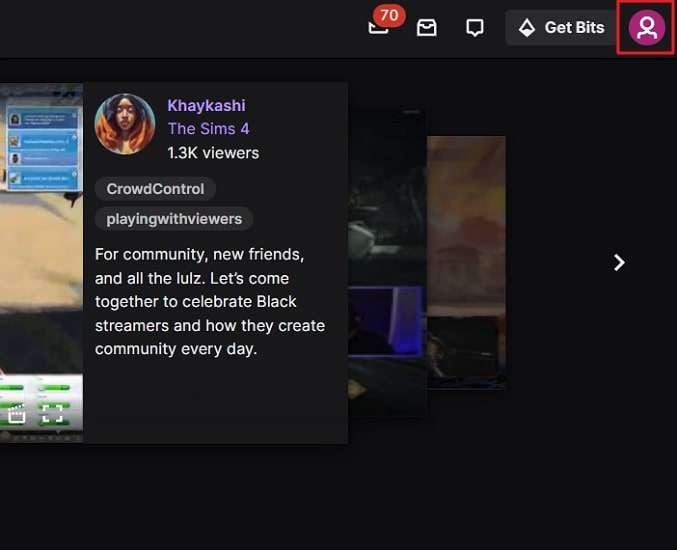
Schritt 2 Navigieren Sie zur Option Auto-Hosting
Wählen Sie nun "Creator Dashboard" und klicken Sie auf "Einstellungen". Navigieren Sie anschließend zur Registerkarte "Kanal" und rufen Sie den Bereich "Besondere Inhalte" auf. Aktivieren Sie hier die Funktion "Automatisches Hosten" und wählen Sie unter dieser speziellen Option "Host-Liste".
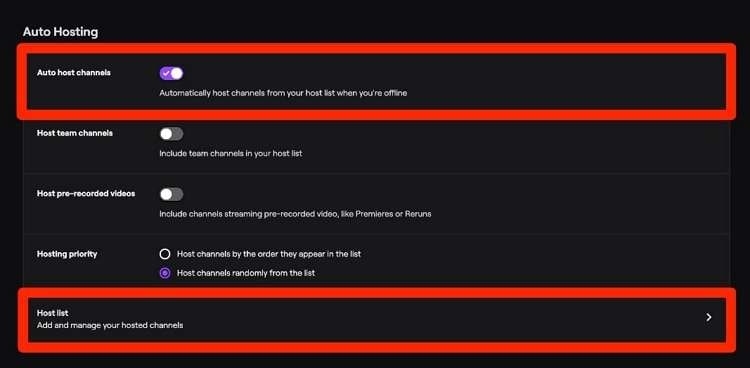
Schritt 3 Wählen Sie die Hosting-Priorität
Mit der Host-Listen-Option können Sie die Liste der von Ihnen bevorzugten Host-Kanäle erstellen und verwalten. Legen Sie anschließend Ihre "Hosting-Priorität" fest und speichern Sie die Einstellungen.
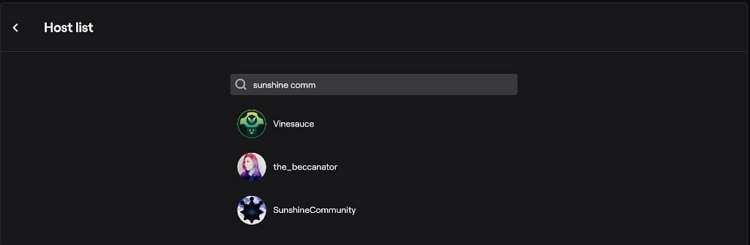
Teil 3: Wie man Twitch auf dem PC hostet
Mit Ihrem Mac oder Windows können Sie Twitch mit wenigen Klicks und einem beliebigen Webbrowser hosten. Indem Sie die Inhalte anderer auf Ihrem Kanal hosten, können Sie die Aufmerksamkeit Ihrer Zuschauer kontinuierlich auf sich ziehen. In diesem Teil des Artikels erfahren Sie, wie Sie jemanden auf Twitch mit einem PC hosten können.
Schritt 1 Navigieren Sie zum Profilmenü
Greifen Sie mit einem beliebigen Webbrowser auf Ihr Twitch-Konto zu und melden Sie sich dort an. Tippen Sie oben rechts auf das Symbol für Ihr "Profil".
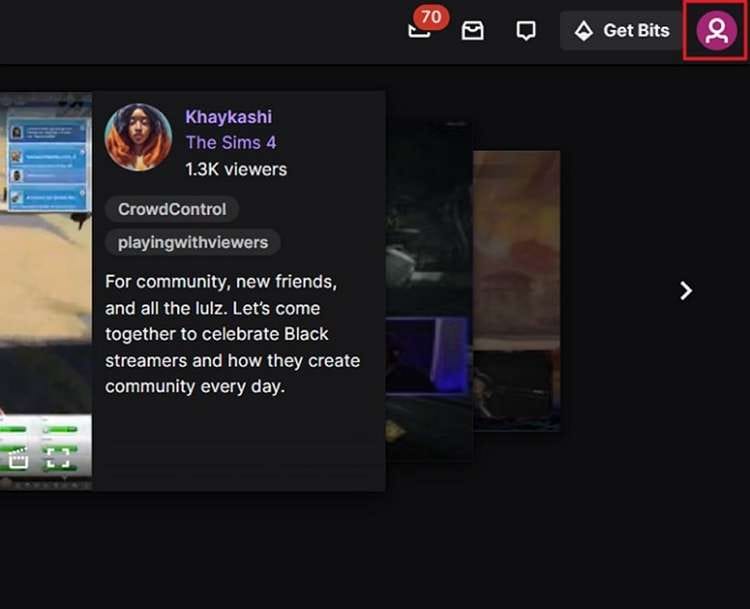
Schritt 2 Geben Sie den Host-Befehl ein
Wählen Sie aus dem erscheinenden Dropdown-Menü die Option "Kanal". Dies führt Sie zu Ihrem Twitch-Kanal. Wählen Sie anschließend die Option "Chat", um das Popup-Fenster zu öffnen. Geben Sie hier diesen Befehl ein: /host Kanal Name. Sie können von diesem Beispiel lernen: /host Wondershare.

Schritt 3 Enthosten Sie den Kanal
Sobald Sie mit dem Hosten fertig sind, kehren Sie zum Chatfenster zurück und geben /unhost ein. Dadurch wird das Hosten eines anderen Streamers sofort beendet.
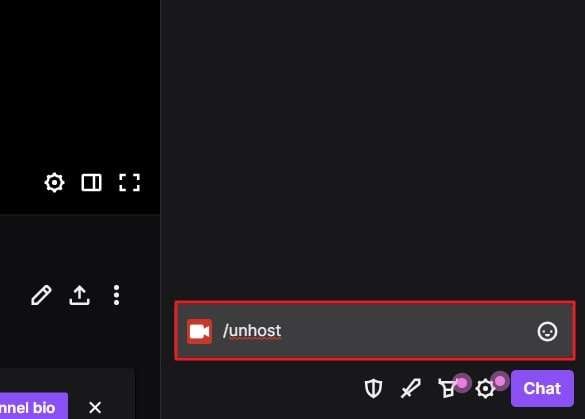
Teil 4: Wie Sie Twitch auf dem Handy hosten
Wenn Sie jemanden auf Ihrem Twitch-Kanal hosten möchten, können Sie dies auch mobil tun. Mit Ihren iOS- oder Android-Geräten können Sie das Hosting mühelos beginnen. Um die Videos von Twitch-Streamern auf Ihrem Kanal über Ihr Handy zu hosten, gehen Sie wie folgt vor:
Schritt 1 Öffnen Sie einen beliebigen Live-Stream
Laden Sie auf Ihrem iOS- oder Android-Gerät die Twitch-App herunter und navigieren Sie zu dem Kanal, den Sie hosten möchten. Danach öffnen Sie ihren Live-Stream, um weiterzumachen.
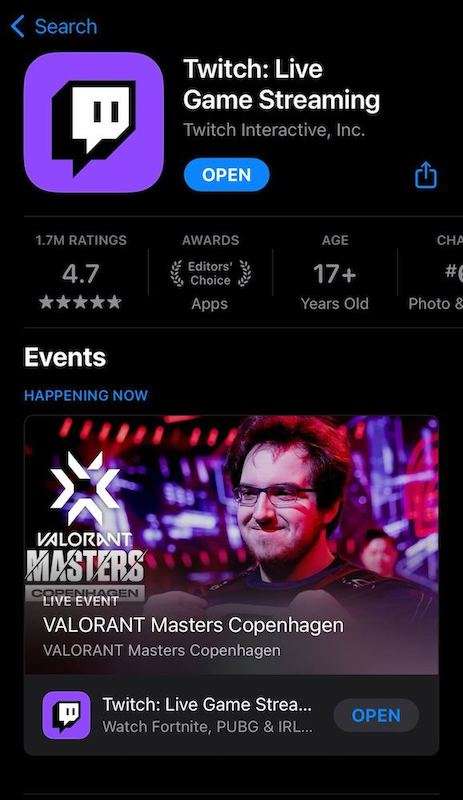
Schritt 2 Wählen Sie das Symbol für die Freigabe
Während Sie im Stream-Fenster bleiben, tippen Sie auf das "Teilen" Symbol. Daraufhin öffnet sich ein Popup-Menü, aus dem Sie die Option zum Hosten dieses bestimmten Kanals auswählen können. Wählen Sie diese Option und das Hosting beginnt auf Ihrem Twitch-Kanal.
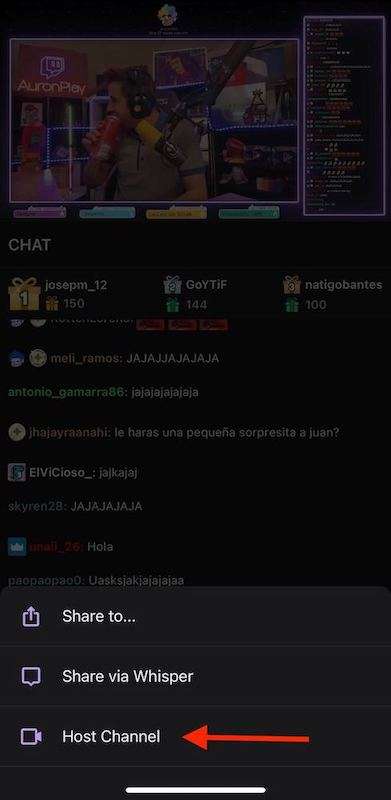
Fazit
Für eine effiziente Zusammenarbeit mit anderen Streamern ist das Twitch-Hosting eine nützliche Funktion. Durch das Twitch-Hosting können Sie die Inhalte von anderen oder ein Live-Stream-Video auf Ihrem Kanal übertragen. Indem Sie diese Möglichkeit nutzen, können Sie weniger etablierte Streamer unterstützen und fördern. In diesem Zusammenhang haben wir hervorgehoben, wie Sie auf Twitch mit Ihrem Desktop und Ihren mobilen Geräten hosten können.
Das möchten Sie vielleicht auch fragen
1. Kann man auf Twitch jeden hosten?
Ja, Sie können problemlos jeden auf Twitch hosten, um dessen Inhalte zu promoten. Twitch-Hosting ist eine gängige und nützliche Methode, um mit Zuschauern zusammenzuarbeiten und sie zu unterhalten. Um einen fremden Kanal zu hosten, gehen Sie einfach in den Chat Ihres Kanals und geben diesen Befehl ein: /host und den Namen des Kanals, den Sie hosten möchten.
2. Wie kann ich jemanden zu meiner Auto-Hosting-Liste hinzufügen?
Um jemanden zu Ihrer Auto-Host-Liste hinzuzufügen, wählen Sie das Symbol für Ihr Profil in Ihrem Twitch-Konto. Navigieren Sie von dort aus zu "Creator Dashboard" und öffnen Sie dann "Einstellungen". Klicken Sie anschließend auf "Kanal" und wählen Sie dann "Besondere Inhalte". Sie können die Option "Host-Liste" unter der Option "Automatisches Hosting" sehen. Jetzt können Sie ganz einfach jeden zu Ihrer Auto-Host-Liste hinzufügen.



